
Защита iPhone или iPad c помощью Face ID
Face ID создан для тех, кто хочет обеспечить дополнительный уровень защиты своего iPhone или iPad. Эта функция помогает гарантировать, что никто другой не сможет получить доступ к информации, хранящейся на Вашем устройстве. Для использования Face ID сначала нужно задать код-пароль на iPhone или iPad.
Чтобы просмотреть список поддерживаемых устройств, обратитесь к статье службы поддержки Apple Модели iPhone и iPad с поддержкой Face ID.
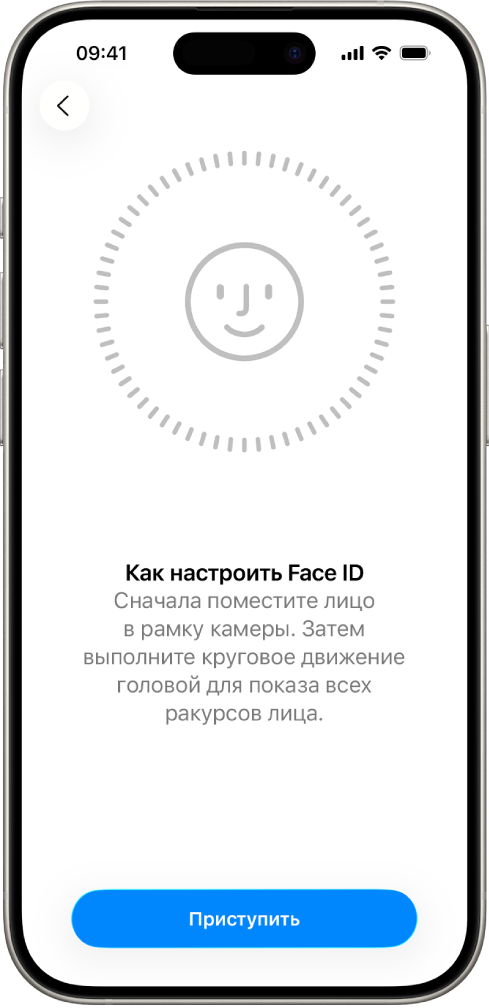
Узнайте, как это сделать. Чтобы просмотреть любую из инструкций ниже, выберите кнопку плюса ![]() рядом с ее заголовком.
рядом с ее заголовком.
Защита iPhone или iPad c помощью Face ID
Если Вы не настроили Face ID при первой настройке iPhone или iPad, откройте «Настройки»
 > «Face ID и код-пароль» > «Настройка Face ID», затем следуйте инструкциям на экране.
> «Face ID и код-пароль» > «Настройка Face ID», затем следуйте инструкциям на экране.
Если у Вас есть особые физические потребности, во время настройки Face ID Вы можете коснуться «Параметры Универсального доступа». После этого при настройке распознавания лица не придется выполнять полный диапазон движений головой. Пользоваться Face ID будет по-прежнему безопасно, но потребуется определенным образом смотреть на iPhone или iPad.
В Face ID также есть поддержка функции Универсального доступа для слабовидящих и слепых. Чтобы функция Face ID не требовала взгляда на экран iPhone или iPad с открытыми глазами, выберите «Настройки» > «Универсальный доступ», затем выключите функцию «Требование внимания для Face ID». Эта функция выключается автоматически, если при первой настройке iPhone или iPad была включена функция VoiceOver.
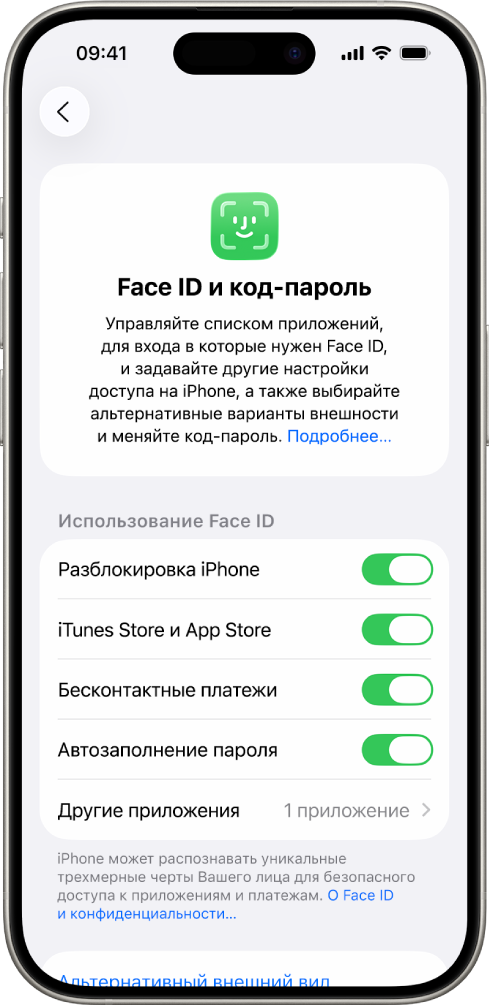
См. раздел Изменение настроек Face ID и функции распознавания внимания на iPhone в Руководстве пользователя iPhone или Изменение настроек Face ID и функции распознавания внимания на iPad в Руководстве пользователя iPad.
Сброс Face ID для удаления альтернативных вариантов внешности
Если Вы больше не хотите использовать альтернативный вариант внешности для Face ID или считаете, что кто‑то мог добавить такой вариант на Вашем устройстве без Вашего разрешения, Вы можете сбросить Face ID, а затем настроить эту функцию снова.
Откройте «Настройки»
 > «Face ID и код-пароль», затем коснитесь «Сбросить Face ID».
> «Face ID и код-пароль», затем коснитесь «Сбросить Face ID».Обратитесь к инструкции выше, чтобы настроить Face ID снова.